| 일 | 월 | 화 | 수 | 목 | 금 | 토 |
|---|---|---|---|---|---|---|
| 1 | 2 | 3 | 4 | 5 | ||
| 6 | 7 | 8 | 9 | 10 | 11 | 12 |
| 13 | 14 | 15 | 16 | 17 | 18 | 19 |
| 20 | 21 | 22 | 23 | 24 | 25 | 26 |
| 27 | 28 | 29 | 30 |
- 영상통화 협박
- 사이버 범죄 구제 업체
- 카톡 영상 협박
- 몸캠피씽
- 카톡 영상 유출
- 라인 영상통화 협박
- 카카오톡 사기
- 카톡 영상 사기
- 라바웨이브
- 엑셀#직장인칼퇴#칼퇴#직장인엑셀#VBA 배열#배열변수
- 팀카시아
- 카카오톡 협박
- 라인 영상통화 사기
- 영상통화 유출
- 동영상유포협박
- 사이버범죄구제
- 영통사기
- 영상통화 사기
- 영통 협박
- 영통협박
- 영상유출
- 랜덤채팅 사기
- 라인 동영상 유포
- 영상사기
- 영상통화사기
- 동영상 사기
- 영상 사기
- 몸캠피싱
- 사이버범죄구제업체
- 메신저톡 사기
- Today
- Total
Lost Information!
엑셀 VBA 기초 - 엑셀 정렬, 매크로만들기 - 1편 본문
모두가 칼퇴하는 그날까지~
지난 글에서는
OFFSET를 활용하여
원하는 반에 따라
색상이 변경되는
매크로에 대해
알려드렸는데요.
만일 저번 내용을 모르시거나
기억이 나질 않으신다면
밑에 글을 참고해주세요.
엑셀 VBA 기초 - OFFSET을 활용 해보자 - 2편
모두가 칼퇴하는 그날까지~ 지난 글에서는 offSET를 활용하기 위해 캄보 박스에 설정과 유저 폼을 설정하는 방법을 알려드렸는데요. 만일 저번 내용을 모르시거나 기억이 나질 않으신다면 밑에
red-s.tistory.com
이번 글에서는
정렬하는 방법에 대해
매크로로 만드는 방법을
알려드리도록 하겠습니다.
정렬이란
123, 또는 가나다,
abc와 같은 오름차순부터
내림차순 그리고
중복 기준 정렬까지
다양하게 있습니다.
이 모든 것에 대해
이번 글과 다음 글에
나눠서 알려드리겠습니다.

먼저 위와 같은 표가
있다고 가정할게요.
그럼 반 기준으로
1,2,3반 순서로
오르차 순으로 정렬
하겠습니다.
그럼 ALT+F11을
눌러주세요.

그다음 삽입에
모듈을 추가해주시고
이렇게 적어주시면 됩니다.
바로 설명 들어갈게요.
Sub sort_test()
정렬 테스트라고
메크로 이름을 정한다.
Dim rngd As Range
rngd라는 변수를 설정해
Set rngd = Range("c6: I26")
rngd는 c6부터 i26까지
범위를 가지고 있는데
(원하는 데이터의 범위)
rngd.Sort Range("d6"), xlAscending, Header:=xlNo
그중에서 d6부터 d열을
오름차순으로 정렬해
(header는 첫 번째 행의
제목 여부를 묻는 것인데
xlYes는 제목으로 잡겠다
xlNo는 데이터이다)
그리고 저장하고 실행하면

이렇게 1반부터 3반까지
정렬된 모습을 볼 수 있죠.
그럼 내림차순으로는 어떻게
변경할 수 있을까요?

크게 추가하는 것 없이
표시된 부분만
변경해주시면 됩니다.
rngd.Sort Range("d6"), xlDescending, Header:=xlNo
그렇게 되면

이렇게 반별로
내림차순으로 변경되어
정렬된 것을 확인할 수 있죠.
그렇다면 만약 범위를
데이터 표의 이름과 반
과목과 성적까지 잡게 되면
어떻게 해야 할까요?
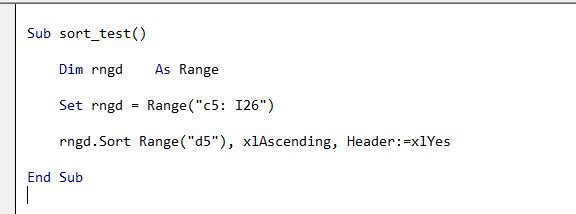
그렇다면 범위를 데이터의
제목에 해당되는 이름, 반,
성적까지 범위에 잡아주고
header:=xlYes로 변경해주시면

이렇게 내가 원하는 데이터가
맨 위에 존재하고 나머지가
오름차순으로 변경되게 됩니다.
오름차순이나 내림차순
물론 필터로 할 수도 있지만
제가 알려드리는 이유는
다른 고급과정 때문이니
이것도 꼭 알아두셨으면
좋겠습니다.
그럼 이번 글은 여기까지이고요.
궁금하신 점은 댓글에 남겨주시고
공감과 구독도 부탁드립니다.




